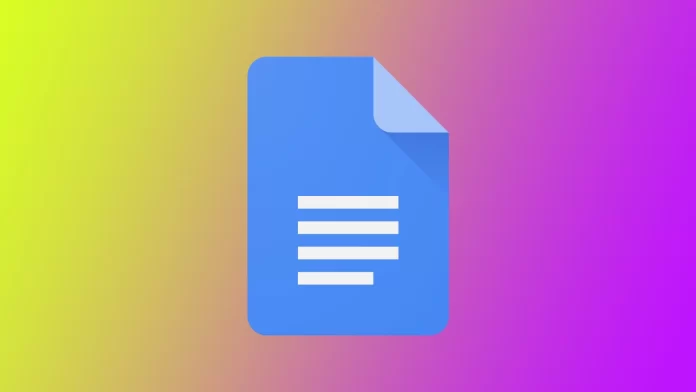Yksi Google Docsin hyödyllisimmistä ominaisuuksista on sarakkeiden lisääminen asiakirjaan. Sarakkeiden avulla voit parantaa sisällön luettavuutta ja järjestystä, jolloin lukijoiden on helpompi ymmärtää asiakirjaa ja navigoida siinä.
Lisäämällä sarakkeita voit tehdä asiakirjasta visuaalisesti houkuttelevamman ja ammattimaisemman, laaditpa sitten uutiskirjettä, raporttia tai ansioluetteloa. Lisäksi sarakkeiden käyttö voi auttaa sinua järjestämään tiedot loogisesti ja jäsennellysti, mikä on tärkeää, kun välität monimutkaista tai teknistä tietoa.
Tekstin muotoileminen sarakkeiksi Google Docsissa
Tekstin muotoileminen sarakkeiksi Google Docsissa on yksinkertainen prosessi, joka voi auttaa parantamaan asiakirjan rakennetta ja järjestystä. Jakamalla sisällön useisiin sarakkeisiin voit luoda visuaalisesti miellyttävämmän ulkoasun, joka helpottaa lukijoiden ymmärtämistä ja navigointia sisällössä. Tässä osassa annetaan vaiheittaiset ohjeet tekstin muotoilemisesta sarakkeisiin Google Docsissa.
- Korosta teksti, jonka haluat muotoilla sarakkeiksi. Voit tehdä tämän napsauttamalla ja vetämällä kursoria tekstin päälle tai pitämällä Ctrl-näppäintä alhaalla ja napsauttamalla jokaista tekstin osaa, jonka haluat valita.
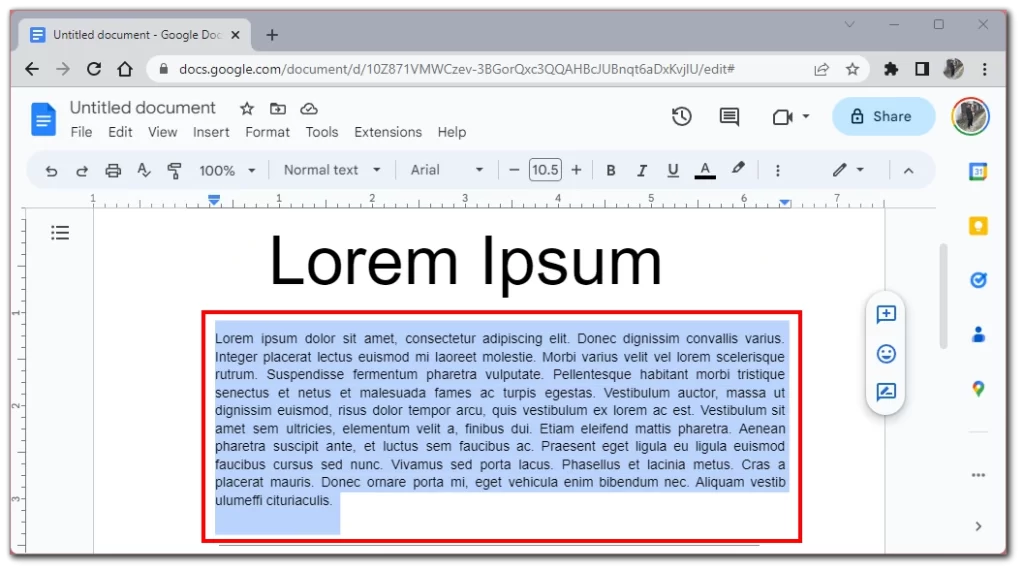
- Napsauta valikkorivin ”Format” (Muotoilu) -painiketta
- Valitse avattavasta valikosta ”Sarakkeet”. Tämä avaa alivalikon, jossa on useita vaihtoehtoja tekstin muotoilemiseksi sarakkeiksi.
- Valitse haluamasi sarakkeiden määrä ja napsauta siihen liittyvää kuvaa.
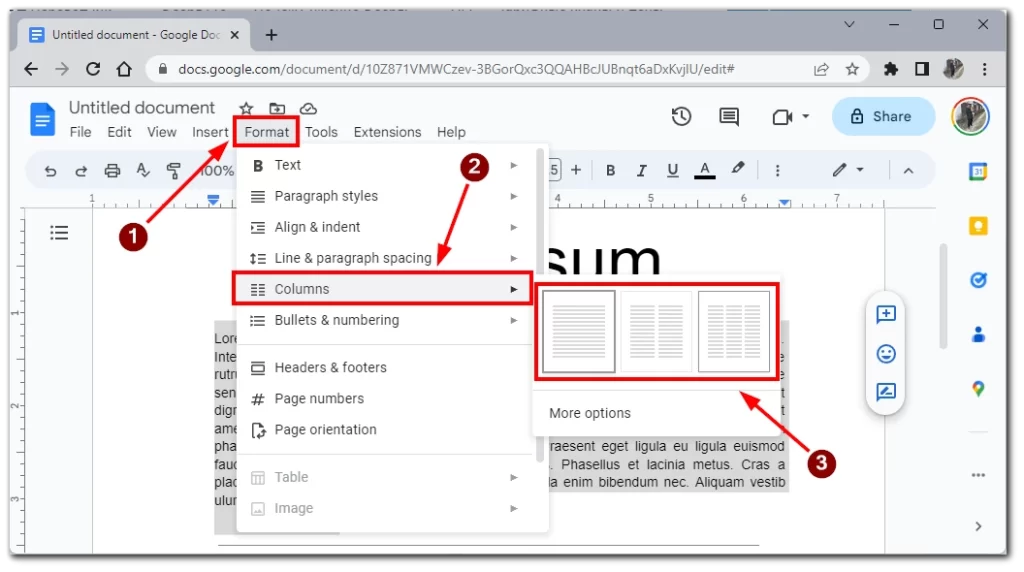
Jos haluat säätää sarakkeiden leveyttä, vie hiiri työkalut-valikossa olevan sarakkeiden välisen pystyviivan päälle. Kun kaksipäinen nuoli tulee näkyviin, säädä leveyttä napsauttamalla ja vetämällä viivaa. Sarakkeita sovelletaan myös koko asiakirjaan, jos et korosta tekstiä.
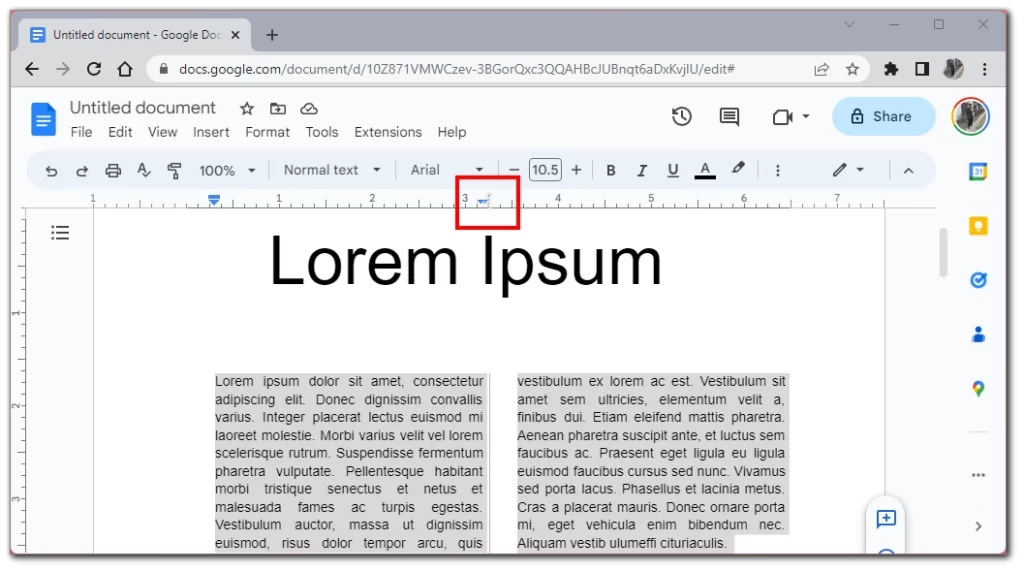
Kun olet muotoillut tekstin sarakkeisiin, tarkista asiakirjasi, että kaikki näyttää haluamaltasi. Tee tarvittaessa sisältöön, muotoiluun tai ulkoasuun muutoksia tai mukautuksia.
Tallenna asiakirja lopuksi napsauttamalla näytön vasemmassa yläkulmassa olevaa ”Tiedosto”-painiketta ja valitsemalla avattavasta valikosta ”Tallenna”. Voit tallentaa asiakirjan myös painamalla näppäimistöllä ”Ctrl” + ”S”.
Sarakkeiden lisääminen Google Asiakirjat -sovelluksen mobiilisovelluksessa
Sarakkeiden lisääminen Google Docs -mobiilisovelluksessa ei ole tällä hetkellä mahdollista. Tämä ominaisuus on käytettävissä vain Google Docsin työpöytäversiossa. Google kuitenkin päivittää jatkuvasti mobiilisovellustensa toimintoja, ja ehkä pian tämä ominaisuus on käytettävissä älypuhelimessa tai tabletissa.
Jos haluat lisätä sarakkeita asiakirjaan, sinun on käytettävä pöytätietokonetta tai kannettavaa tietokonetta. Kun olet käyttänyt asiakirjaasi pöytätietokoneella tai kannettavalla tietokoneella, voit lisätä sarakkeita asiakirjaasi edellisen jakson ohjeiden mukaisesti.
Jos sinulla ei ole pääsyä tietokoneelle, voit kokeilla Google Docsin työpöytäversion käyttämistä mobiililaitteen selaimessa. Tärkeintä on muistaa aktivoida verkkosivujen työpöytänäkymä selaimessa.
Mitä ongelmia sarakkeiden lisäämisessä Google Docsissa on?
Sarakkeiden lisääminen Google Docsissa voi joskus aiheuttaa joitakin ongelmia tai haasteita. Seuraavassa on joitakin yleisimpiä ongelmia, joita voit kohdata lisätessäsi sarakkeita Google Docsissa, sekä vinkkejä niiden ratkaisemiseen:
Muotoiluvirheet
Yksi yleisimmistä ongelmista, joita voi esiintyä sarakkeita lisättäessä Google Docsissa, ovat muotoiluvirheet. Näitä voivat olla esimerkiksi katkaistu tai päällekkäinen teksti, epätasainen sarakeleveys tai väärin kohdistettu sisältö. Voit välttää nämä ongelmat esikatselemalla asiakirjaa ja säätämällä sarakkeiden leveyksiä ja välejä tarpeen mukaan ennen asiakirjan viimeistelyä.
Rajoitetut sarakevaihtoehdot
Toinen ongelma sarakkeiden lisäämisessä Google Docsissa on sarakevaihtoehtojen rajallisuus. Tällä hetkellä Google Docs tukee vain yhtä, kahta tai kolmea saraketta, joten jos tarvitset enemmän sarakkeita, sinun on ehkä harkittava toisen työkalun tai sovelluksen käyttöä.
Mobiilisovelluksen rajoitukset
Kuten aiemmin mainittiin, sarakkeiden lisääminen Google Docs -mobiilisovelluksessa on tällä hetkellä mahdotonta. Jos haluat lisätä sarakkeita asiakirjaan, sinun on käytettävä Google Asiakirjojen työpöytäversiota.
Kuvan sijoittelu
Jos asiakirjassa on kuvia, sarakkeiden lisääminen voi joskus aiheuttaa ongelmia kuvien sijoittelussa. Voit välttää tämän säätämällä sarakkeiden leveyttä ja väliä kuvien mukaan tai harkitsemalla kuvien sijoittamista erillään sarakkeista.
Yhteensopivuus muiden sovellusten kanssa
Toinen ongelma, joka voi syntyä sarakkeita lisättäessä Google Docsissa, on yhteensopivuus. Jos aiot viedä asiakirjan toiseen sovellukseen, kuten Microsoft Wordiin, saatat kohdata muotoiluun liittyviä ongelmia tai sarakkeiden rakenteen katoamisen. Näiden ongelmien välttämiseksi tarkista asiakirjan muotoilu viennin jälkeen, jotta se näkyy tarkoitetulla tavalla.
Kaiken kaikkiaan sarakkeiden lisääminen Google Docsissa voi aiheuttaa joitakin haasteita tai ongelmia, mutta ne voidaan yleensä ratkaista kiinnittämällä huomiota muotoiluun ja väleihin sekä esikatselemalla ja säätämällä asiakirjaa ennen sen viimeistelyä.
Vinkkejä sarakkeiden luomiseen
Sarakkeiden luominen Google Docsissa voi auttaa parantamaan asiakirjan luettavuutta ja järjestystä. Seuraavassa on muutamia vinkkejä, jotka kannattaa pitää mielessä sarakkeita luotaessa:
- Käytä oikeaa määrää sarakkeita: Se, kuinka monta saraketta käytät asiakirjassa, riippuu sisällöstä, jota käsittelet, ja asiakirjan yleisestä ulkoasusta. Yleensä yksi tai kaksi saraketta on paras yksinkertaisiin asiakirjoihin, kun taas kolme saraketta tai enemmän voi olla tarpeen monimutkaisemmissa asiakirjoissa, kuten raporteissa tai esitteissä.
- Säädä sarakkeiden leveyttä: Oletusarvoisesti Google Docs jakaa sarakkeiden leveyden tasaisesti. Voit kuitenkin säätää yksittäisten sarakkeiden leveyttä, jotta sisältösi mahtuu paremmin. Voit säätää sarakkeiden leveyttä napsauttamalla ja vetämällä sarakkeiden välisiä pystyviivoja.
- Ole johdonmukainen: Jos käytät sarakkeita koko asiakirjassa, käytä niitä johdonmukaisesti. Tämä tarkoittaa, että käytä samoja sarakkeita ja sarakkeiden leveyksiä koko asiakirjassa, jotta ulkoasu on johdonmukainen.
- Pidä se yksinkertaisena: Kun luot sarakkeita, on parasta pitää asiat yksinkertaisina. Vältä liikaa kirjasintyylejä tai -kokoja ja noudata yhtenäistä värimaailmaa, jotta asiakirjasi on helposti luettavissa ja visuaalisesti houkutteleva.
- Tarkista luettavuus: Tarkista luettavuus ennen asiakirjan viimeistelyä. Tämä tarkoittaa sitä, että sarakkeet on sijoitettu oikein, fonttikoko on sopiva ja teksti on helppolukuista. Voit tehdä tämän esikatselemalla asiakirjaa ja tekemällä tarvittavat muutokset.
Seuraamalla näitä vinkkejä voit luoda Google Docs -dokumenttiisi ammattimaisen näköisiä sarakkeita ja parantaa sisältösi yleistä luettavuutta ja järjestystä.